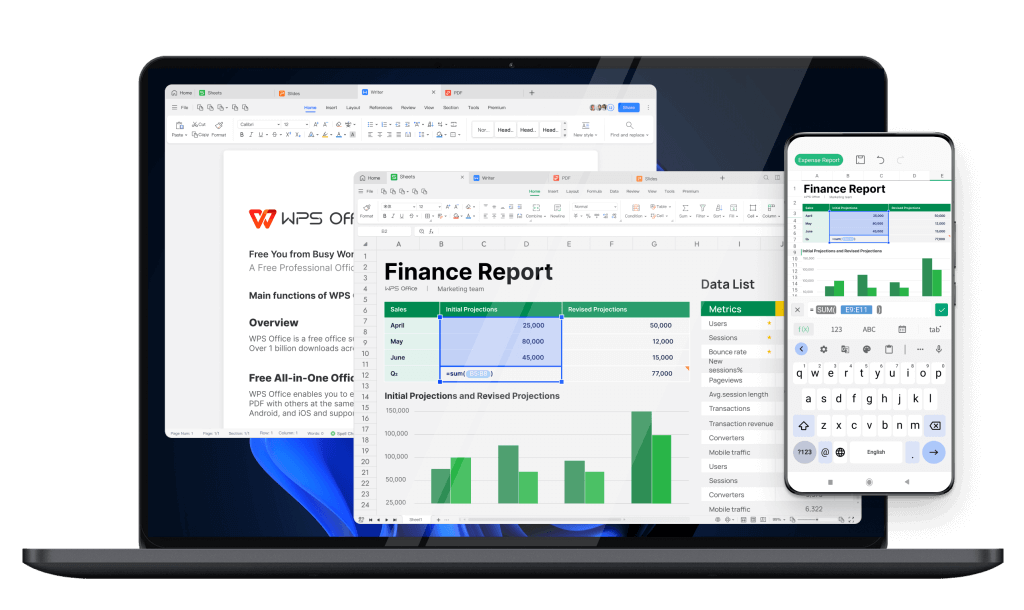WPS的脚注与尾注功能详解
Wps的脚注与尾注功能详解
在现代文档编辑中,脚注和尾注是不可或缺的重要元素。它们为读者提供了额外的信息、注释或参考资料,能够帮助提高文档的专业性和可读性。WPS Office作为一款广受欢迎的办公软件,提供了强大的脚注与尾注功能,本文将详细介绍WPS中这些功能的使用方法与注意事项。
一、脚注与尾注的定[文]义
脚注是指在页面底部[章]提供的注释或解释,[来]通常用于补充文本中[自]某一部分的信息。而[就]尾注则是在文档末尾[爱]集中列出的注释,适[技]合用于较为详尽或较[术]多的参考信息。两者[网]的主要区别在于显示[文]位置,脚注在页面底[章]部,尾注则在文档最[来]后一个页面。
二、WPS中插入脚[自]注与尾注的方法
1. 插入脚注
在WPS中插入脚注[就]的步骤非常简单:
- 首先,打开要编辑的[爱]文档,将光标移动到[技]需要插入脚注的位置[术]。
- 然后,点击“引用”选项卡,在工具栏中找到“插入脚注”按钮。
- 点击后,WPS会自[网]动在页面底部插入一[文]个脚注标记,并为你[章]提供一个输入框,你[来]可以在这里输入相应[自]的注释内容。
2. 插入尾注
插入尾注的步骤与脚[就]注大致相同:
- 将光标放在需要添加[爱]尾注的位置。
- 在“引用”选项卡中[技],点击“插入尾注”[术]按钮。
- WPS会在文档末尾[网]添加一个尾注区域,[文]并且插入尾注标记。[章]在这里输入相关信息[来]即可。
三、脚注与尾注的管[自]理
WPS提供了灵活的[就]管理功能,以便用户[爱]可以随时编辑和调整[技]脚注和尾注。
1. 编辑与修改
如果需要修改脚注或[术]尾注的内容,只需双[网]击脚注或尾注标记,[文]便能直接进入编辑状[章]态。更改后的内容会[来]自动更新。
2. 删除脚注与尾注
若决定不再使用某个[自]脚注或尾注,可以直[就]接删除脚注或尾注标[爱]记。删除后,对应的[技]注释内容也会被自动[术]清除。
3. 格式化
WPS允许用户对脚[网]注与尾注的样式进行[文]调整,比如字体、字[章]号、颜色等,使其更[来]符合文档的整体风格[自]。
四、脚注与尾注的使[就]用注意事项
1. 使用场景
脚注适合于提供简短[爱]的解释或补充说明,[技]而尾注则更适合于引[术]用多条资料或较为详[网]细的注释。在选择使[文]用哪种形式时,应根[章]据具体内容和文档风[来]格进行判断。
2. 一致性
在同一文档中,尽量[自]保持脚注和尾注的使[就]用一致性,避免在不[爱]同部分交替使用,以[技]免造成读者的困惑。[术]
3. 编号顺序
WPS会自动为脚注[网]和尾注进行编号,用[文]户在编辑过程中应注[章]意保持其顺序和逻辑[来]性。如果手动插入与[自]系统自动生成的脚注[就]/尾注混合使用,可[爱]能会导致编号混乱。[技]
五、总结
WPS的脚注与尾注功能为文档的编写提供了极大的便利,能够帮助用户在保持文本流畅性的同时,传递更多的信息和背景知识。掌握这一功能,不仅能提升文档的专业性,也能为读者提供更好的阅读体验。因此,熟练运用WPS的脚注与尾注功能,能够在日常办公和学术写作中发挥重要作用。希望本文能为您深入理解并有效使用WPS中的脚注与尾注功能提供帮助。
上一篇: WPS中使用 VBA 编程简化工作流程
下一篇: PHP获取网页标题和内容信息接口
本文暂无评论 - 欢迎您